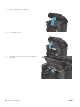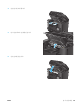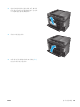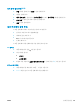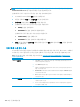HP laserjet pro mfp m225, m226-user guide
제품 청소
청소 페이지 인쇄
LCD 제어판
1. 제품 제어판에서 설정
버튼을 누릅니다.
2. 서비스 메뉴를 엽니다.
3. 화살표 키를 사용하여 청소 모드 옵션을 선택한 다음 확인 버튼을 누릅니다.
자동 양면 출력 장치가 없는 제품의 경우, 한 면을 인쇄한 후 출력 용지함에서 인쇄한 용지를 제거
하고 용지함 1 에 같은 방향으로 용지를 다시 넣으라는 메시지를 표시합니다. 청소가 끝날 때까지
기다려야 합니다. 출력된 용지는 버립니다.
터치
스크린 제어판
1. 제품 제어판의 홈 화면에서 설정
버튼을 누릅니다.
2. 서비스 메뉴를 누릅니다.
3. 청소 페이지 버튼을 누릅니다.
4. 일반 레터 또는 A4 용지를 넣으라는 메시지가 나타나면 그렇게 합니다.
5. 확인 버튼을 눌러 청소 작업을 시작합니다.
자동 양면 출력 장치가 없는 제품의 경우, 한 면을 인쇄한 후 출력 용지함에서 인쇄한 용지를 제거
하고 용지함 1 에 같은 방향으로 용지를 다시 넣으라
는
메시지를 표시합니다. 청소가 끝날 때까지
기다려야 합니다. 출력된 용지는 버립니다.
스캐너 유리에 먼지와 얼룩이 없는지 확인
시간이 지남에 따라 스캐너 유리와 흰색 플라스틱 뒤판에 성능에 영향을 줄 수 있는 이물질이 쌓일 수
있습니다. 스캐너를 청소하려면 다음 절차를 따르십시오.
1. 전원 버튼을 눌러 제품을 끈 다음 전원 콘센트에서 전원 케이블을 분리합니다.
2. 스캐너 덮개를 엽니다.
3. 부드러운 천이나 스폰지에 비마모성 유리 세제를 살짝 묻혀 스캐너 유리와 스캐너 덮개 아래 흰색
플라스
틱
받침을 닦습니다.
주의: 제품 부위에 연마제, 아세톤, 벤젠, 암모니아, 에틸알코올, 드라이클리닝 약품 등을 사용하
지 마십시오. 그러면 제품이 손상될 수 있습니다. 유리나 이판에 직접 세정제를 뿌리지 마십시오.
그러면 물기가 스며서 제품이 손상될 수 있습니다.
4. 얼룩이 생기지 않도록 부드러운 섬유질 스펀지로 유리와 흰색 플라스틱 부분을 닦습니다.
5. 전원 케이블을 콘센트에 연결한 다음 전원 버튼을 눌러 제품을 켭니다.
토너 카트리지의 손상 여부 검사
1. 제품에서 토너 카트리지를 제거한 다음 밀봉 테이프가 제거되었는지 확인합니다.
2. 토너 카트리지의 양쪽을 잡고 좌우로 가볍게 흔들어 토너가 골고루 퍼지게 합니다.
108
9 장 문제 해결 방법 KOWW